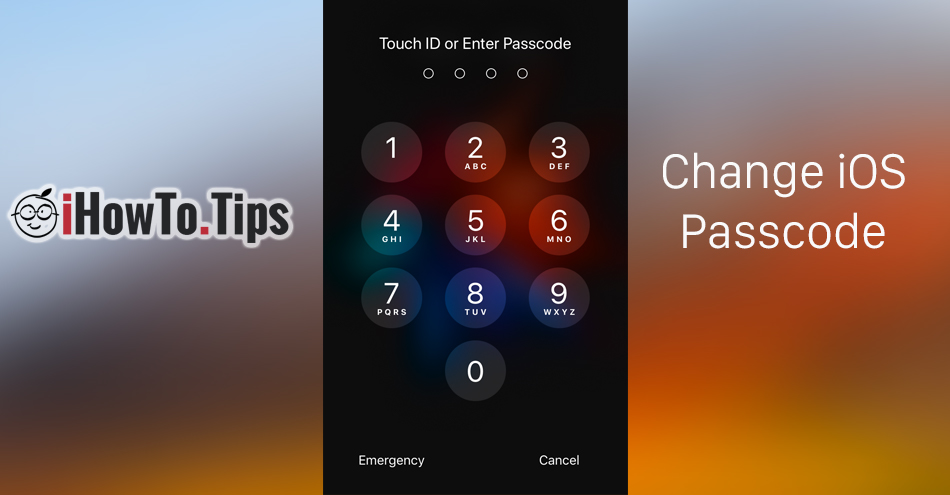इसके आगे आईफोन और आईपैड की नई पीढ़ी है पासवर्ड (पासकोड) अनलॉक और कार्यों Touch ID या Face ID (आईफोन एक्स), लेकिन बाद वाले का उपयोग नहीं किया जा सकता है, यदि डिवाइस की प्रारंभिक शुरुआत के बाद ऐसा नहीं है शुरू की गई पासकोड। यह एक ऐसा पासवर्ड है जिसे हम पहली डिवाइस आरंभीकरण के बाद से सेट कर सकते हैं।
के पुराने संस्करण iOS एक का उपयोग करने की अनुमति दी पासकोड / PIN de रिहाई चार अंकीय स्क्रीन के साथ शुरू आईओएस 9, Apple ने स्पष्ट रूप से स्थापित किया है पासवर्ड अनलॉक करें से होना 6 आंकड़े। 4 अंकों के साथ मूल एक से एक मजबूत पासवर्ड।
उपयोगकर्ता जो इसे चाहते हैं मजबूत पासवर्ड, जिसमें अधिक से अधिक 6 अंक या ओ शामिल हैं अल्फान्यूमेरिक पासवर्ड, आंकड़े और अक्षरों में दोनों स्वरूपित, हमेशा एक मजबूत एक के साथ पुराने पासकोड को बदलना चुन सकते हैं। बेशक, एक बहु-वर्ण अल्फ़ान्यूमेरिक पासवर्ड का उपयोग करने के लिए भी लंबे अनलॉक समय की आवश्यकता होती है, यदि यह उपलब्ध नहीं है Touch ID या Face ID। टेक्नोलॉजीज जो फ़िंगरप्रिंट या चेहरे का अनब्लॉकिंग सक्षम करते हैं
iPhone या iPad पर एक मजबूत पासवर्ड कैसे सेट करें
एक मजबूत पासवर्ड सेट करने से पहले, आपके पास iOS 9 या उसके बाद का संस्करण होना चाहिए। पुराने संस्करण 4 अंकों से अधिक का पासवर्ड/पासकोड सेट करने की अनुमति नहीं देते हैं।
1. करने के लिए जाओ Settings → Touch ID और पासकोड
मेनू को एक्सेस करना "Touch ID और पासकोड" से बना आपके वर्तमान पासवर्ड को दर्ज करने के बाद ही, Touch ID ताला खोलने नहीं दिया जा रहा है यह मेनू एक सुरक्षा उपाय क्या कोई तृतीय पक्ष अनलॉक डिवाइस को अपना पासवर्ड बदलने से रोकता है
2. वर्तमान डिवाइस पासवर्ड दर्ज करने के बाद, विकल्प पर जाएं "पासकोड बदलें".
इन वर्गों में आपको बार-बार पूछा जाएगा वर्तमान पासवर्ड दर्ज करें.
3. यदि आपके पास पासकोड सेट है PIN 4 अंक, आप देखेंगे कि "पासकोड बदलें" को दबाने के तुरंत बाद, आपको एक नया 6-अंकीय पासकोड दर्ज करने के लिए कहा जाएगा। सबसे नीचे, 6-अंकीय पासवर्ड के लिए समर्पित स्थान के अंतर्गत, विकल्प भी है जिसके माध्यम से आप डिवाइस के लिए किसी अन्य प्रकार के पासवर्ड का चयन कर सकते हैं। क्लिक करें "पासकोड विकल्प” और चुनें कि आप अपने iPhone या iPad पर किस प्रकार का पासवर्ड सेट करना चाहते हैं।
चुनें "अल्फान्यूमेरिक कस्टम कोड"संख्याओं और अक्षरों के साथ संयुक्त पासवर्ड के लिए," केवल संख्याओं वाले पासवर्ड के लिए "कस्टम न्यूमेरिक कोड" या पुराना पासवर्ड चुनें / PIN 4 अंकों से मिलकर।
नया पासकोड दर्ज करने के बाद, इसे प्रभावी होने के लिए कुछ सेकंड लग सकते हैं। डिवाइस का समय अनुपलब्ध है।
यह अत्यधिक अनुशंसा की जाती है कि आप एक सुरक्षित जगह पर लिखा नया पासकोड रखें।